FlashGet
FlashGet — это современный менеджер загрузки, обеспечивающий быстродействие и лёгкость управления операциями. В частности, скорость закачки на ПК с помощью MHT-технологии увеличивается до десятикратной путём разбиения файлов с последующей автосортировкой по папкам, в результате чего на компьютере исключена путаница. На этой странице вы можете бесплатно скачать FlashGet 3.7 Rus.
| Лицензия | Бесплатная |
| ОС | Windows 7 и выше, XP, Vista, 2000 |
| Язык интерфейса | Русский, английский, китайский, испанский |
| Разработка | AmazeSoft |
| Назначение программы | Загрузчик |
Обзор программы
В приложение встроены планировщик, опция поиска зеркал, поддержка протоколов HTTP/MMS/FTP/RTSP/BitTorrent, русская версия FlashGet. Кроме этого, программа поддерживает интеграцию с разными браузерами и автопроверку на вирусы.
Чтобы использовать программу, достаточно выбрать объект, выполнить клик правой кнопкой мыши и скомандовать «Загрузка через FlashGet».
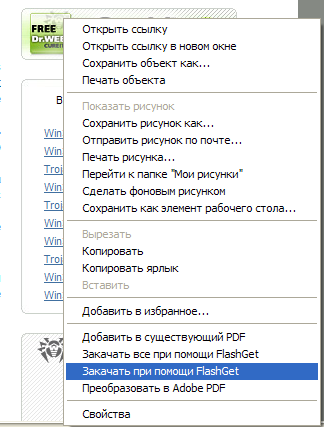
Далее откроется окно программы, где нужно будет назначить путь сохранения данных. Если материал объёмный, следует задействовать опцию разбиения.
Иногда пользователю может потребоваться загрузить не отдельные документы, а все содержимое веб-сайта на свой компьютер. Для этого щёлкните правой кнопкой мыши нужную веб-страницу и выберите пункт в контекстном меню «Закачать всё при помощи FlashGet».
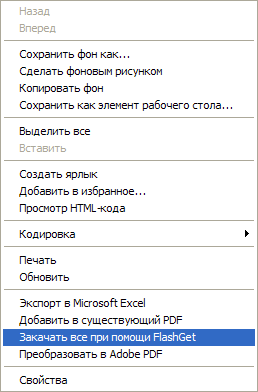
Откроется список страниц сайта, доступных к закачке. Если пользователь хочет получить только некоторые, то может пометить их галочкой:
- для загрузки файлов определенного типа имеется кнопка «Фильтр»;
- чтобы забрать данные с большого портала, можно выбрать соответствующие поддомены в списке «Имя хоста». Например, для mail.ru доступны несколько сервисов, каждый из которых имеет отдельный поддомен, то есть независимый сайт;
- чтобы загрузить файлы определенных типов, юзер должен отобрать соответствующие типы в списке расширений — например, пометив только программы с расширением exe или только видео с расширением avi.
После выбора целевого содержимого следует нажать кнопку OK в окне выбора ссылок и снова нажать кнопку OK в окне выбора URL. Затем надо назначить папку для хранения загруженных файлов и при необходимости указать количество частей, на которые следует разделить каждый документ. Для старта нужно ещё раз кликнуть OK.
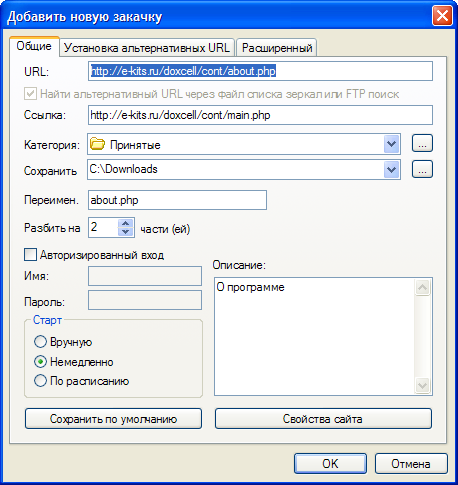
Текущие операции перечислены в разделе задач. После закачки файлы перемещаются в выбранные папки.
По умолчанию информация хранится в папке «Принятые». При желании можно переместить документы в другую папку, например «Программное обеспечение», «Игры», «Другие», через клик правой кнопкой мыши на файле и выделение пункта «Переместить в...».
Работа с сайтами
Программа FlashGet позволяет увидеть полную структуру сайта. Всё содержание представляется в виде дерева, состоящего из различных папок и файлов. Чтобы ознакомиться со структурой, нажмите «Обозреватель сайтов». Опция расположена в панели инструментов, где в строке «Адрес» следует ввести интересующий сайт и нажать Enter. В результате из дерева каталогов можно выбрать интересующие данные и выделить их, чтобы посмотреть содержимое и структуру.
Чтобы сохранить объект на ПК, его требуется загрузить и сохранить. Программа предложит пользователю окно «Добавление закачек». Если была выбрана опция немедленной загрузки файлов, программа будет качать их по расписанию. Проверить настройки можно в поле «Старт» (пункт «По расписанию» должен быть отмечен галочкой в соответствующем поле).
Далее, в приложении FlashGet нужно зайти в меню «Сервис» и выделить пункт «Настройки». Во вкладке «Расписание» требуется установить время и дни загрузки. Программа позволяет тонко настраивать временные рамки закачки файлов, тем самым оптимизирует процесс.
Все полученные материалы можно сразу проверить антивирусниками. Чтобы автоматизировать процесс, во вкладке «Сервис» кликните на «Настройки», а затем перейдите в «Менеджер файлов». Установите галочку напротив требуемых настроек.
Важно отметить, что FlashGet может работать с разными антивирусными программами (клавиша «Обзор» позволяет выбирать источники сканера). Единственное ограничение — сканируемые объекты должны быть в расширении exe.
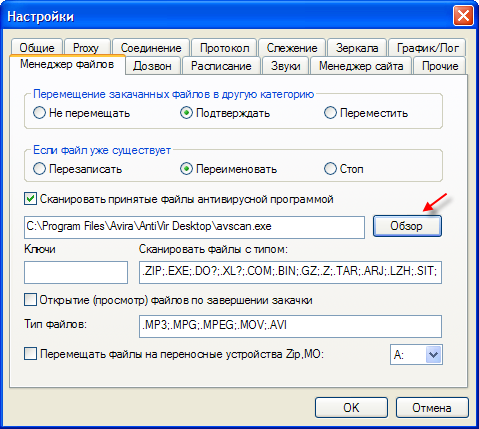
Программа моментально скачивает любые файлы, разделяя их на отдельные фрагменты, что даёт возможность свободно распоряжаться материалами, сортируя их в папки, создавая из них аудио и видеотеки, а также текстовые, графические документы и прочие наборы. Операции производятся кликом по правой кнопке и назначению новой категории файлам из категории «Принятые».
Набрав имя категории, перейдите к разделу на хард-диске, который и будет содержать все сопричастные документы. Далее нажмите OK. Создав, например, папку «Рисунки», перенесите в неё загруженные фото или картинки.
Периодически возникает необходимость остановить/отменить закачку. Для этого в левом углу окна FlashGet необходимо нажать на папку «Задания», потом выбрать из списка файл для приостановки, нажать правой кнопкой мышки, указать: «Приостановить». Подобный результат можно получить, зайдя через панель инструментов FlashGet, обозначив файл в списке заданий и кликнув «Приостановить». Чтобы файл был удален из списка загрузки, поставьте на него курсор и нажмите на панели инструментов «Удалить». Другой способ — щёлкнуть по удаляемому документу правой кнопкой мышки и найти команду «Удалить» в контекстном меню.
Если по работе приложения возникают вопросы, можно поискать тематический форум или обратиться к поддержке, посетив официальный сайт FlashGet.

